Các yếu tố cần thiết trong tin nhắn SMS¶
Sử dụng SMS trong chiến lược giao tiếp có thể giúp các công ty mở rộng phạm vi thị trường của họ, đặc biệt là ở một số quốc gia, nơi mà email có thể không phổ biến hoặc thậm chí không được sử dụng.
Ứng dụng SMS Marketing của SotaERP cũng có thể giúp tăng tỷ lệ chuyển đổi xung quanh các hành động có giá trị, như đăng ký sự kiện, thử nghiệm miễn phí, mua hàng, v.v., vì kênh tiếp thị dựa trên văn bản và di động thường mang lại kết quả CTOR và CTR cao hơn.
Bảng điều khiển marketing qua tin nhắn SMS¶
Khi ứng dụng được mở, SotaERP hiển thị bảng điều khiển chính SMS Marketing, nơi trưng bày các chiến dịch gửi tin nhắn SMS đã được tạo ra, cùng với thông tin và dữ liệu liên quan đến tin nhắn cụ thể đó.
Chế độ xem Kanban là chế độ mặc định mà SotaERP sử dụng khi ứng dụng được mở, cung cấp một hiển thị được tổ chức của các cuộc gửi SMS đã được tạo ra, và tình trạng hiện tại của chúng là gì vào thời điểm đó.
Ghi chú
Một cuộc gửi SMS có thể có một trong các trạng thái sau: Draft, In Queue, Sending, hoặc Sent.
Ở góc phải trên của bảng điều khiển SMS Marketing chính, có một số tùy chọn xem khác nhau để chọn. Mỗi tùy chọn cung cấp một cách nhìn độc đáo về thông tin SMS cùng một.
Chế độ xem Danh sách cung cấp các dữ liệu hữu ích liên quan đến các cuộc gửi SMS, nhưng trong một bố cục danh sách truyền thống hơn.
Chế độ xem Lịch cung cấp một lịch đơn giản, giúp dễ dàng nhìn thấy khi nào các cuộc gửi SMS sẽ được gửi đi (hoặc đã được gửi đi). Nếu ngày trong tương lai được nhấp vào, SotaERP sẽ hiển thị một mẫu tin nhắn SMS trống mà khi hoàn thành, sẽ được lên lịch để gửi vào ngày cụ thể đó trong tương lai.
Cuối cùng, chế độ xem Graph biểu diễn dữ liệu liên quan đến tin nhắn SMS đó trong các biểu đồ và biểu đồ. SotaERP cũng cung cấp các cách thức khác nhau để sắp xếp và nhóm dữ liệu để phân tích chi tiết hơn.
Tạo tin nhắn SMS¶
Để bắt đầu, nhấp vào Create trên bảng điều khiển chính SMS Marketing, và SotaERP sẽ hiển thị một mẫu tin nhắn SMS trống, có thể được cấu hình theo nhiều cách khác nhau.
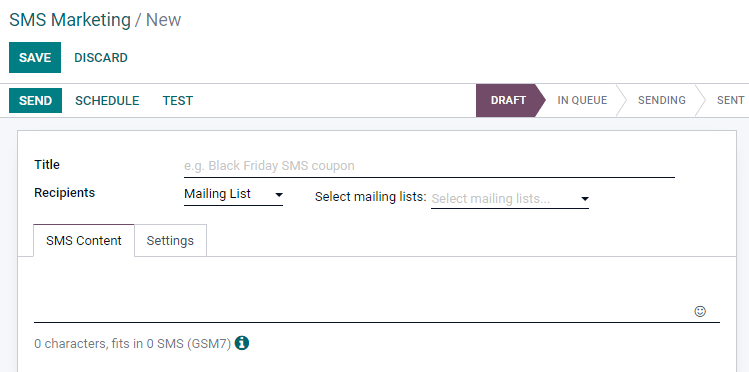
Đầu tiên, đặt cho bức thư một Chủ đề, mô tả nội dung của bức thư.
Tiếp theo, trong trường Recipients, chọn cho ai tin nhắn SMS này sẽ được gửi. Theo mặc định, SotaERP đã chọn Mailing List. Nếu đây là tùy chọn trường Recipients mong muốn, chỉ định danh sách gửi thư nào SotaERP sẽ gửi tin nhắn SMS này đến trong trường Select Mailing List.
Ghi chú
Để tạo (hoặc chỉnh sửa) một danh sách gửi thư, hãy đi đến . Ở đó, SotaERP hiển thị tất cả các danh sách gửi thư đã được tạo trước đó, cùng với các loại dữ liệu liên quan đến danh sách cụ thể đó (ví dụ: số lượng liên hệ, gửi thư, người nhận, v.v.).
Để tìm hiểu thêm về danh sách gửi thư và danh bạ liên hệ, hãy kiểm tra Danh sách gửi thư và danh sách đen
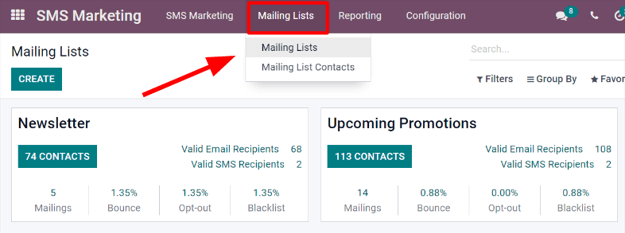
Để hiển thị tất cả các lựa chọn có thể trong trường Recipients, nhấp vào trường để xem tất cả các lựa chọn mà SotaERP cung cấp.
Khi một trường khác (không phải Mailing List) được chọn, tùy chọn để chỉ định trường đã chọn đó thậm chí còn trở nên khả dụng hơn — hoặc là với một phương trình bộ lọc người nhận mặc định xuất hiện tự động (có thể được tùy chỉnh để phù hợp với bất kỳ nhu cầu kinh doanh nào), hoặc, nếu không có phương trình bộ lọc người nhận mặc định nào tồn tại, một nút Add Filter sẽ xuất hiện.
Nhấp vào nút Thêm Bộ Lọc, sẽ hiển thị các trường quy tắc miền có thể tùy chỉnh hoàn toàn, có thể được cấu hình tương tự như một phương trình. Bạn có thể tạo nhiều quy tắc người nhận, nếu cần thiết.
Sau đó, SotaERP sẽ chỉ gửi SMS đến người nhận nào phù hợp với bất kỳ tiêu chí nào được cấu hình trong các trường đó. Có thể thêm nhiều quy tắc.
Example
Nếu Liên hệ được chọn, tất cả các bản ghi Liên hệ trong cơ sở dữ liệu SotaERP (nhà cung cấp, khách hàng, v.v.) sẽ nhận được SMS, mặc định — trừ khi có các quy tắc người nhận cụ thể hơn được nhập vào.
Ví dụ, tin nhắn dưới đây chỉ sẽ được gửi đến các liên hệ trong cơ sở dữ liệu đang đặt tại Hoa Kỳ (ví dụ: Quốc gia > Tên Quốc gia bằng Hoa Kỳ), và họ chưa tự đưa mình vào danh sách đen khỏi bất kỳ thông báo nào (ví dụ: Danh sách đen > là > không được đặt).

Viết tin nhắn SMS¶
Nhập nội dung của SMS vào trường văn bản, được tìm thấy trong tab SMS Content. Các liên kết và biểu tượng cảm xúc cũng có thể được bao gồm. Dưới trường văn bản, SotaERP hiển thị số ký tự đã sử dụng trong tin nhắn, cùng với số lần gửi SMS cần thiết để gửi toàn bộ tin nhắn.
Mẹo
Để kiểm tra giá cả khi gửi một SMS đến một quốc gia, nhấn vào biểu tượng Thông tin.
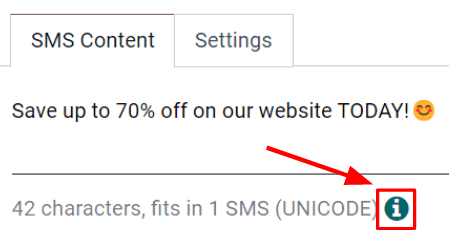
Ghi chú
Điểm tín chỉ phải được mua từ SotaERP để tận dụng ứng dụng SMS Marketing; tin nhắn SMS sẽ không được gửi đi nếu thiếu điểm tín chỉ.
Xem thêm
SotaERP SMS - Câu hỏi thường gặp <https://iap-services.erp.sota-solutions.com/iap/sms/pricing>
Theo dõi các liên kết được sử dụng trong tin nhắn SMS¶
Khi các liên kết được sử dụng trong tin nhắn SMS, SotaERP tự động tạo các bộ theo dõi liên kết để thu thập dữ liệu phân tích và số liệu liên quan đến các liên kết cụ thể đó, mà có thể được tìm thấy bằng cách đi đến .
Điều chỉnh cài đặt tin nhắn SMS¶
Dưới tab Settings của mẫu tin nhắn SMS, có một tùy chọn Include opt-out link. Nếu được kích hoạt, người nhận có thể hủy đăng ký khỏi danh sách gửi thư, do đó tránh nhận được tất cả các thư sau này.
Một nhân viên có thể được chỉ định là Trách nhiệm trong phần Theo dõi của tab Cài đặt, cũng như.
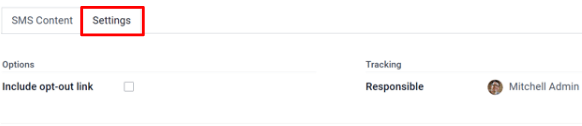
Gửi tin nhắn SMS¶
Sau khi một email được tạo, chọn thời điểm SotaERP nên gửi tin nhắn từ các lựa chọn sau:
Gửi: gửi tin nhắn ngay lập tức. Cân nhắc sử dụng tùy chọn này nếu danh sách người nhận đã được lọc kỹ càng, hoặc trong những trường hợp liên quan đến hạn chót đến gần, như một "bán hàng flash."
Lịch trình: chọn một ngày (và thời gian) để SotaERP gửi thư. Đây thường là lựa chọn tốt nhất cho các cuộc gửi thư liên quan đến một sự kiện cụ thể. Phương pháp này cũng có thể được sử dụng để quảng cáo một ưu đãi có thời hạn hoặc để giúp kế hoạch chiến lược nội dung của công ty trước.
Kiểm tra: cho phép gửi một SMS đến một hoặc nhiều số điện thoại cho mục đích kiểm tra. Nhớ sử dụng dấu phẩy giữa các số điện thoại nếu có nhiều số nhận.
Hãy trực quan hóa báo cáo¶
Trên trang Báo cáo (có thể truy cập thông qua tùy chọn trong menu tiêu đề), có các tùy chọn để áp dụng các kết hợp khác nhau của Bộ lọc và Chỉ số để xem các chỉ số trong một số bố cục khác nhau (ví dụ: các chế độ xem Biểu đồ, Danh sách, và Nhóm).
Mỗi tùy chọn xem số liệu thống kê Reporting cho phép phân tích hiệu suất chi tiết hơn của các cuộc gửi SMS.
Ví dụ, trong chế độ xem mặc định Đồ thị, dữ liệu SMS được hiển thị dưới dạng các biểu đồ và biểu đồ khác nhau, có thể được sắp xếp và nhóm theo nhiều cách khác nhau (ví dụ: trong menu thả xuống Các chỉ số).
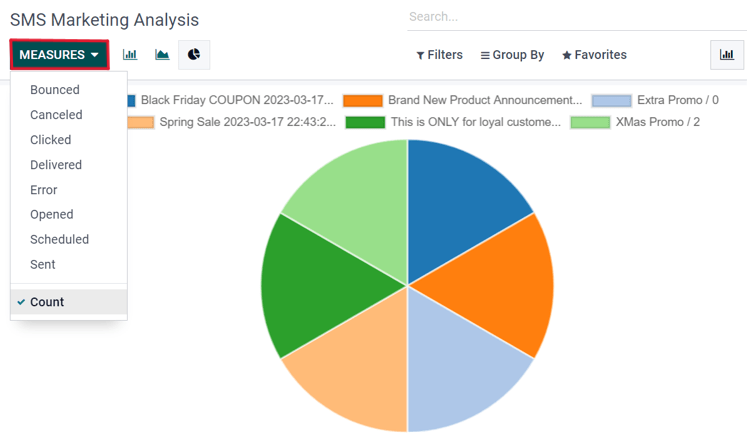
Xem thêm
danh_sách_gửi_thư_danh_sách_chặn